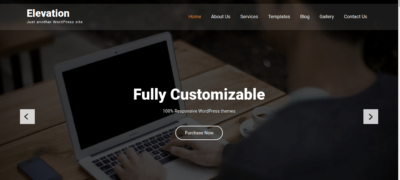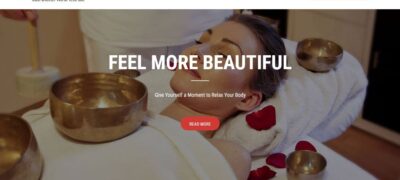在本教程中,我们将概述如何在 WordPress 模板中禁用…
WordPress 是一个开源内容管理系统,在 Web 开发领域广受欢迎。互联网上超过 30% 的网站现在都在 WordPress 上运行。
如果您还打算创建一个 WordPress 网站,您应该了解一些最常见的WordPress 主题自定义问题以及如何解决这些问题。
- 不兼容的主题有时安装 WordPress 主题会扭曲内容布局并导致您的网站也显示白屏。
WordPress 主题包含“循环”,这是一个代码,负责处理需要在页面上显示的每个帖子。如果此代码有任何问题,您的网站可能会显示白屏。
由于此问题与代码相关,因此请您的开发人员检查编码是否存在问题。您甚至可以对您的网站进行适当的分析以找到根本原因。最后,确保在安装之前始终检查主题与 WordPress 版本的兼容性。
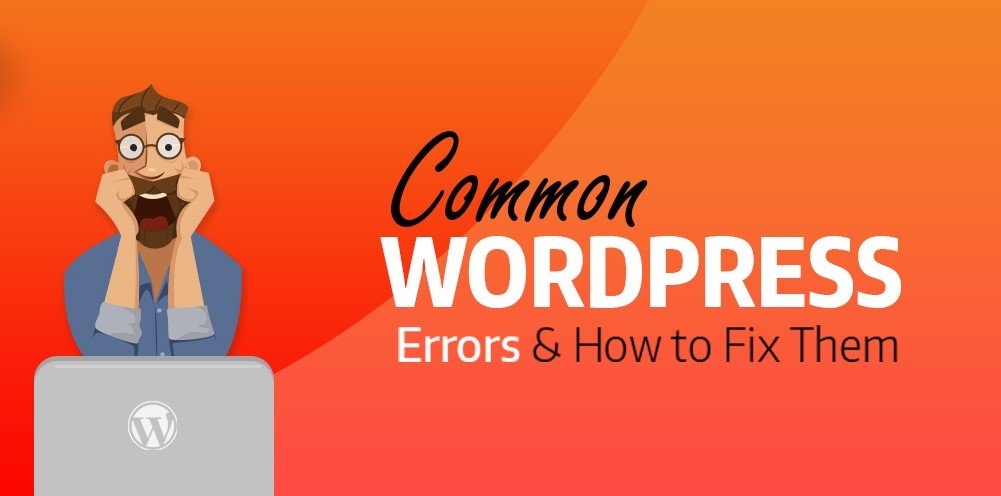
10个常见的wordpress主题问题及其解决方法 - 样式表丢失假设,经过几个小时的研究,您购买并下载了一个很棒的 WordPress 主题。但是在安装时,它显示“缺少样式表”。
是的,下载的 zip 文件可能没有 style.css 文件。但大多数时候,实际问题是您没有上传根主题文件夹。
以下是遵循和修复错误的重要步骤:
- 找到下载的主题文件,解压并打开。
- 该文件夹应包含所有主题文件,但如果没有,您将看到一个子目录。
- 找到实际的主题目录后,通过 FTP 上传它或压缩文件夹并简单地上传文件 WordPress。
- 主题的主页看起来不像演示如果您已经安装了主题及其演示内容,但您的网站仍然看起来不像演示,那么导致此问题的原因主要有两个。
首页阅读设置
这意味着您必须调整阅读设置下可用的“首页显示”选项。如果您的主题需要主页布局的任何页面,请确保选择“静态页面”,然后选择“首页”下可用的页面。
如果您的主题不需要主页布局的任何页面模板,请将此选项设置为“您的最新帖子”。
我总是建议浏览一次主题文档。它解决了大部分困惑并节省了我们设置主题所需的时间。
有很多主题使用自定义页面模板进行主页布局。如果您的主题也是其中之一,请创建一个新页面并查看页面属性>>模板以查看是否有主页、首页或类似模板。如果是这样,只需使用此模板创建一个页面,然后发布它。
最后,转到设置>阅读并将其设置为您的静态首页,如下图所示。
- 图像看起来不太好只是上传随机美丽的图像无济于事。您还必须注意它们的大小和外观。如果更改现有缩略图大小的尺寸或切换到新的 WordPress 主题使您的图像看起来被拉伸,请不要担心。只需按照以下步骤操作。
- 转到插件。
- 单击添加新按钮并搜索“重新生成缩略图”插件。
- 然后,安装并激活插件。
- 现在,转到工具并选择“重新生成缩略图”
- 最后,运行插件,刷新就可以了。它将解决所有与“拉伸图像”相关的问题。
- 帖子返回 404 错误如果您的帖子在切换主题后返回 404 错误页面,首先不要惊慌。在大多数情况下,您的帖子仍然存在。您只需要重置永久链接设置即可解决问题。
转到设置 > 永久链接,然后单击保存按钮。这将重置您的永久链接,您将不再面临 404 页。虽然这个技巧在大多数情况下都有效,但不幸的是,如果它对您不起作用,您可能必须手动更新您的 .htaccess 文件。
- 新主题使用特色图片,但您在许多帖子中都没有有许多博客不会在每篇文章中都使用特色图片。现在,如果他们想切换到支持特色图片的新主题,他们肯定不想花数小时更新每篇文章。
在这种情况下,您可以安装“快速精选图片”插件。这是轻松解决此问题的最佳方法之一。您只需要安装、激活并遵循一些简单的说明。它会自动将特色图片添加到所有旧帖子中。
- 您看不到您最近所做的更改如果您对主题的核心文件进行了一些更改,或者只是在外部 CSS 部分中添加了一些内容,并且它不会显示在前端。您可能有两个缓存问题之一:浏览器缓存或插件缓存。
您只需按 CTRL+R 即可清除浏览器缓存。如果它解决了问题,恭喜。否则,问题与插件缓存有关。
只需转到 WP Super Cache 或 W3 Total Cache 或 WP Fastest Cache 或您正在使用的任何缓存插件并清除/清除缓存。然后刷新您的网站,它应该可以正常工作。
- 丑陋的 URL 结构当您第一次设置您的网站时,您会注意到默认的 URL 结构既不漂亮也不适合 SEO。它充满了数字和其他不相关的细节。但别担心——修复它甚至不需要一分钟。
只需转到“设置”>“永久链接”并将其更改为“帖子名称”或任何其他最适合您的情况。
- 更改主题后谷歌分析显示零访问者这个错误很容易解决。
您可能忘记了通过在之前的主题部分添加一些代码,您已将 Analytics 集成到您的网站。您必须对新主题重复相同的操作。
如果您不确定,只需安装 Google Analytics 插件并按照步骤操作即可。该插件还将确保您将来不会遇到此问题。
- 图片加载失败此错误背后可能有多种原因。这可能是由于主题不佳、插件不良、服务器速度慢、上传多张图片、连接问题等。
根据我的经验,我建议您首先检查互联网是否正常工作。如果问题仍然存在,是时候咨询主题开发人员以寻求解决方案了。
结论
这些是我们看到人们最常遇到的几个错误。我希望这篇文章能帮助您轻松修复常见错误。如果您遇到任何其他问题,您可以尝试在 Google 上找到解决方案或咨询主题开发人员或向专业开发人员寻求帮助。